作为一种常见的电子设备,笔记本电脑在我们的生活中扮演着重要的角色。然而,有时候我们可能会遇到联想笔记本电脑无声音的问题。这个问题可能会给我们的工作和娱乐带来困扰。本文将详细介绍如何排查和解决联想笔记本电脑无声音的问题,帮助读者快速恢复正常的音频输出。
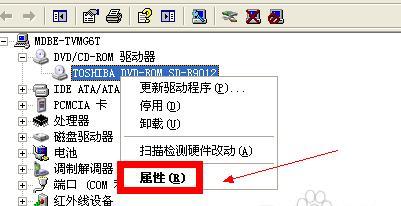
检查音量设置
点击系统右下角的音量图标,确保音量滑块没有被调低或者静音。如果静音已经被勾选,取消勾选并调高音量滑块。
检查耳机或扬声器连接
如果您使用了外接设备如耳机或扬声器,确保它们已正确连接到笔记本电脑的相应插孔上,并且没有松动。
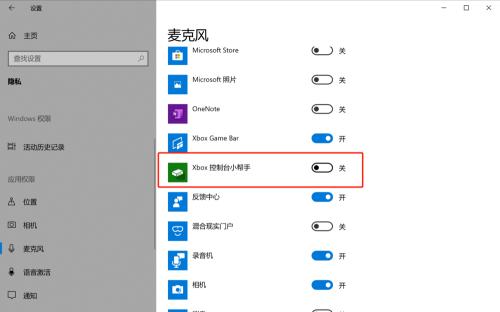
检查设备管理器中的声音驱动程序
打开设备管理器,展开"声音、视频和游戏控制器"选项。检查是否有任何带有感叹号或问号的设备。如果有,右键点击该设备,选择更新驱动程序,或者卸载该设备并重新启动笔记本电脑。
检查默认音频输出设备
点击系统右下角的音量图标,选择"播放设备"。确保您想要使用的设备被设置为默认音频输出设备。
检查音频服务是否正常运行
按下Win+R组合键,打开运行窗口。输入"services.msc"并点击确定。在服务窗口中,找到"Windows音频"服务,确保它的状态为正在运行。

检查音频线路是否受损
检查笔记本电脑与扬声器或耳机之间的连接线路是否完好,没有损坏或断开。
运行音频故障排除工具
Windows操作系统提供了内置的音频故障排除工具,可以通过控制面板中的"故障排除"选项来运行,并根据其提示进行操作。
升级或回滚音频驱动程序
如果您最近更新了音频驱动程序,可能会导致兼容性问题。尝试升级驱动程序或者回滚到之前的版本,看是否能解决无声音问题。
重启Windows音频服务
按下Win+R组合键,打开运行窗口。输入"services.msc"并点击确定。找到"Windows音频"服务,右键点击并选择重启。
检查声卡是否被禁用
打开控制面板,选择"硬件和声音",点击"设备管理器"。在设备管理器中,找到声卡设备,右键点击并选择启用。
运行杀毒软件进行全面扫描
有时恶意软件可能会导致笔记本电脑音频输出故障。运行杀毒软件进行全面扫描,确保系统没有受到病毒或恶意软件的侵害。
重置Windows音频设置
打开控制面板,选择"硬件和声音",点击"声音"。在"播放"选项卡中,选择默认的音频输出设备,点击"设置为默认",然后点击"应用"。
更新操作系统
有时旧版本的操作系统可能存在一些不稳定的问题。尝试更新操作系统到最新版本,可能会修复一些兼容性问题。
联系技术支持或专业维修人员
如果您经过以上步骤仍无法解决无声音问题,建议联系联想技术支持或专业维修人员进行进一步的排查和解决。
联想笔记本电脑无声音问题可能是由多种原因引起的,如音量设置、设备连接、驱动程序等。通过逐步排查和解决,可以快速恢复正常的音频输出。如遇到难题,建议寻求专业技术支持的帮助。




